edge浏览器是很多小伙伴都在使用的一款浏览器,这款浏览器中的功能十分的丰富并且页面简洁大方,在使用的过程中我们还可以根据自己的需求在该浏览器中添加各类插件。很多小伙伴在使用Edge浏览器浏览网页时可能会遇到网页中出现该站点不安全的提示,如果我们不想看到这类安全提示,可以进入Edge浏览器的设置页面,将“Microsoft Defender Smartscreen”和“网站拼写错误保护”选项的开关按钮都点击关闭。有的小伙伴可能不清楚具体的操作方法,接下来小编就来和大家分享一下Edge浏览器显示站点不安全的解决方法。

1、第一步,我们先在电脑中打开Edge浏览器,然后在浏览器的右上角找到“...”图标,点击打开该图标
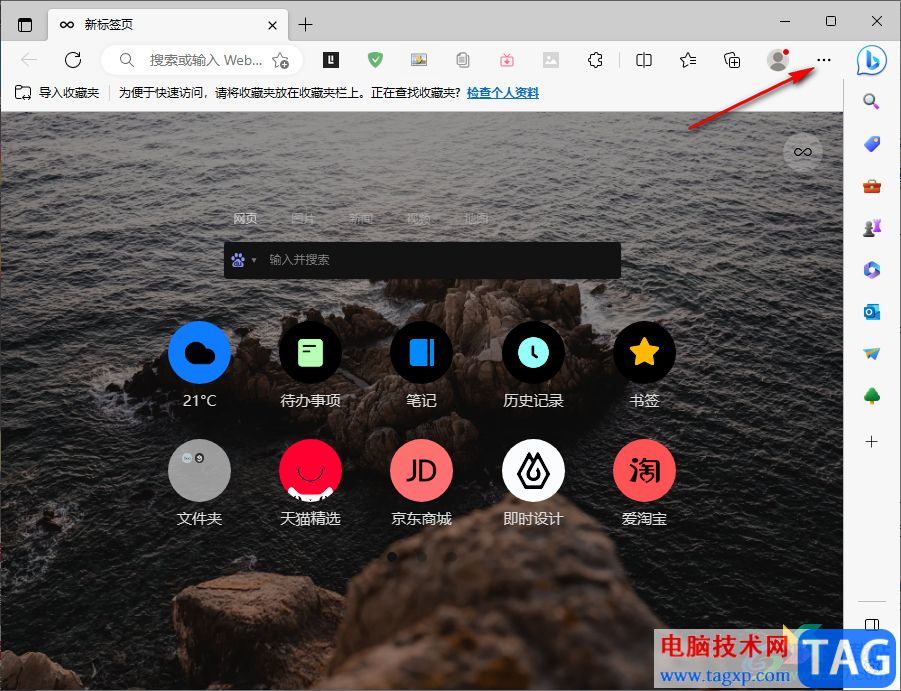
2、第二步,打开“...”图标之后,我们在下拉列表中找到“设置”选项,点击打开该选项
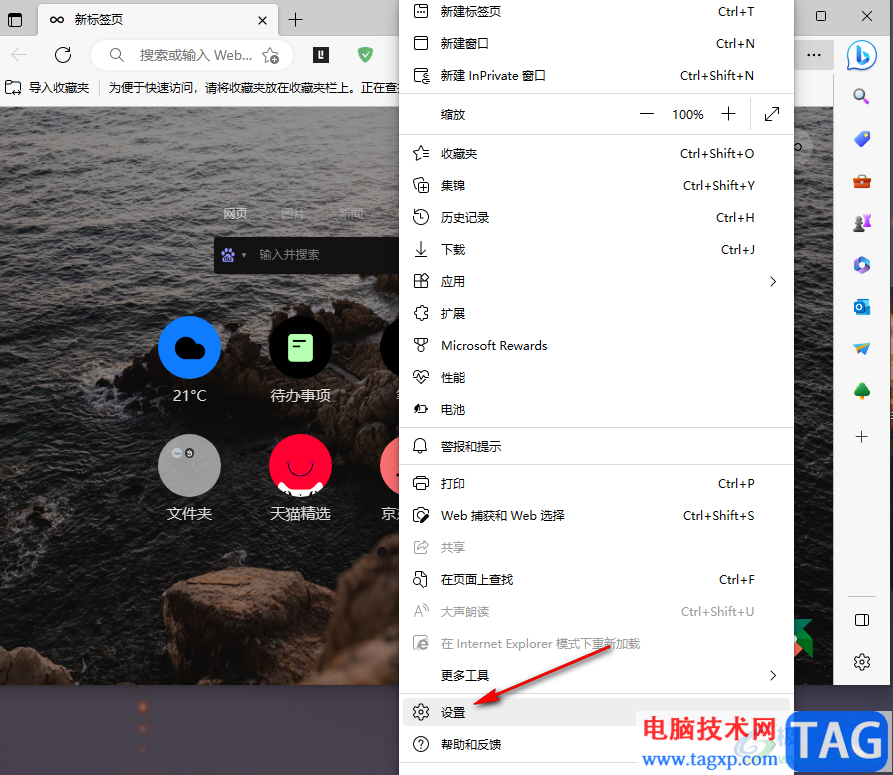
3、第三步,进入Edge浏览器的设置页面之后,我们在该页面的左侧列表中先点击打开“隐私、搜索和服务”选项
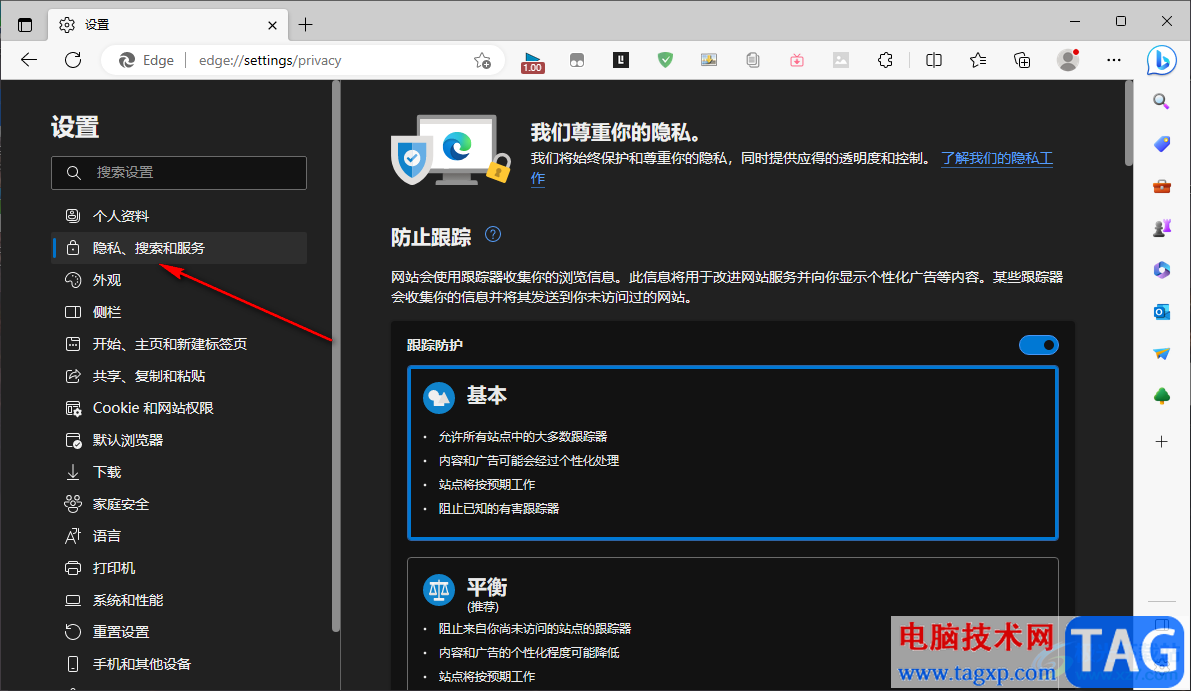
4、第四步,在“隐私、搜索和服务”选项页面中,我们鼠标下划找到“安全性”选项,在该选项下方再找到“Microsoft Defender Smartscreen”和“网站拼写错误保护”选项
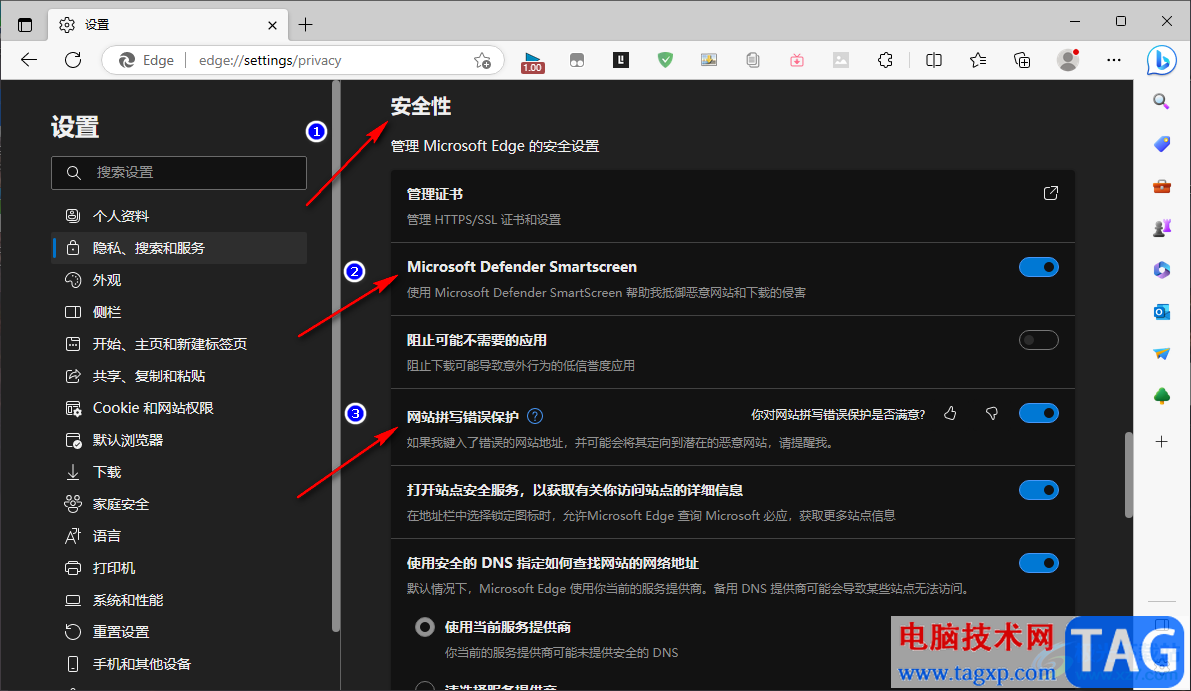
5、第五步,我们将“Microsoft Defender Smartscreen”和“网站拼写错误保护”选项的开关按钮都点击关闭即可

以上就是小编整理总结出的关于Edge浏览器显示站点不安全的解决方法,我们进入Edge浏览器的设置页面,然后在“隐私、搜索和服务”页面中的“安全性”下将“Microsoft Defender Smartscreen”和“网站拼写错误保护”选项的开关按钮都点击关闭即可,感兴趣的小伙伴快去试试吧。
 Switch渡神纪芬尼斯崛起金手指代码作弊码
Switch渡神纪芬尼斯崛起金手指代码作弊码
本金手指只支持switch版本的渡神纪芬尼斯崛起使用,本金手指支......
 Camtasia Studio给录制视频进行降噪处理的方
Camtasia Studio给录制视频进行降噪处理的方
CamtasiaStudio是一款十分好用的视频录制软件,并且该软件不仅仅......
 PS把2寸证件照改成1寸证件照的方法教程
PS把2寸证件照改成1寸证件照的方法教程
在日常生活中我们经常会需要使用到各种尺寸的证件照,在不同......
 win7语言栏不见了怎么调出来
win7语言栏不见了怎么调出来
如果我们的电脑安装的是win7操作系统,那么如果我们在使用的时......
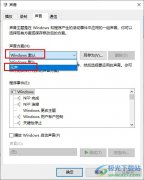 Win10系统关闭系统声音的方法
Win10系统关闭系统声音的方法
很多小伙伴在使用电脑时都会遇到电脑声音影响我们办公的情况......
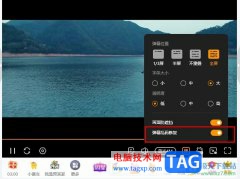
很多小伙伴之所以喜欢使用虎牙软件,就是因为虎牙直播软件中有许多实用的功能,能够帮助我们解决直播观看过程中遇到的各种问题。有的小伙伴在虎牙直播软件中观看直播时可能会遇到弹幕...

中望cad是许多用户很喜欢使用的一款国产cad软件,它为用户提供了强大的图纸浏览、批注、绘图、标注或是编辑等功能,满足用户绘制需求的同时,还可以有效提升用户的编辑效率,因此中望...
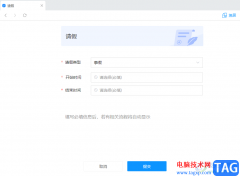
welink是很多小伙伴都在使用的一款数字化办公软件,它拥有丰富的功能,能够帮助我们提高工作效率,无论是线上交流,还是考勤审批,在welink中都可以轻松完成。当我们需要向领导请假时,我...
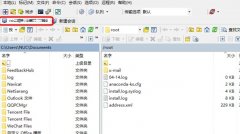
现在不少朋友在使用WinSCP软件,那么大家清楚查看隐藏文件的操作吗?若还不了解,就来学习学习WinSCP查看隐藏文件的具体步骤吧!...

WPS文档是一款非常好用的文本处理软件,其中的功能非常强大,很多小伙伴都在使用。如果我们想要在电脑版WPS文档中只打印其中某几页,小伙伴们知道具体该如何进行操作吗,其实操作方法是...

很多小伙伴在使用Edge浏览器的过程中经常会需要对浏览器中的设置进行更改,例如更改浏览器的默认编辑器。有的小伙伴想要将Edge浏览器中的默认编辑器更改为Microsoft编辑器,但又不知道该在...

有的小伙伴在使用哔哩哔哩软件进行直播时除了对直播素材进行添加、调整外,还需要在直播互动区域中查看观众的弹幕、礼物消息等。有的小伙伴为了防止进场特效总是遮挡屏幕,想要关闭观...

ultraedit是一款功能强大的文本编辑软件,用户可以用来完全取代记事本,它可以编辑文本、十六进制或是代码等,为用户带来了不错的体验,因此ultraedit软件吸引了不少的用户前来使用,当用户...
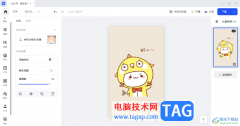
稿定设计提供了十分丰富的制作功能,在这款软件中大家常常会需要进行图片的设计和制作,有的小伙伴想要给自己喜欢的图片添加一个水印,这样才能更好的保证该图片的一个原创性,那么怎...

很多小伙伴之所以会选择使用Edge浏览器,就是因为在Edge浏览器中,我们不仅可以快速打开各个网站,还可以对浏览器的权限进行设置。当我们想要关闭Edge浏览器中的位置访问弹框时,我们只需...

谷歌浏览器是一款非常受欢迎的软件,很多小伙伴都在使用。在谷歌浏览器中如果我们希望清除历史记录,以保护自己的隐私信息,提高信息的安全性,小伙伴们知道具体该如何进行操作吗,其...

typora是一款热门的Markdown编辑器,它支持数字公式的输入、图片的插入或是加粗文字等,为用户带来了不错的编辑平台,让用户在写Markdown时就像是在写word文档一样畅通自如,所以typora软件成为...
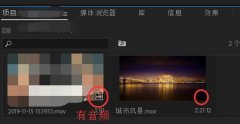
premiere导入视频没音频如何处理呢?有的用户还不清楚,下文小编就分享premiere导入视频没音频的处理操作步骤,希望对你们有所帮助哦。...
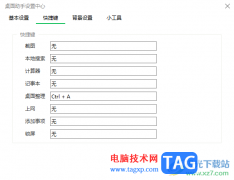
360桌面助手是非常喜欢的一款桌面整理软件,拥有一款非常方便的桌面整理软件,可以让我们的桌面更加的整洁,你可以将电脑桌面上的文件、文档以及视频或者是图片等内容进行分类到相应的...
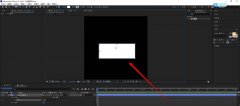
在使用ae处理画面的时候,想要给图形添加随机毛边效果,该如何进行操作的呢?想必有的网友还不太了解的,为此,今日小编带来的这篇文章就为大伙分享了AE添加图片毛边特效的操作方法,一...